patrol50帮助文档.docx
《patrol50帮助文档.docx》由会员分享,可在线阅读,更多相关《patrol50帮助文档.docx(42页珍藏版)》请在冰豆网上搜索。
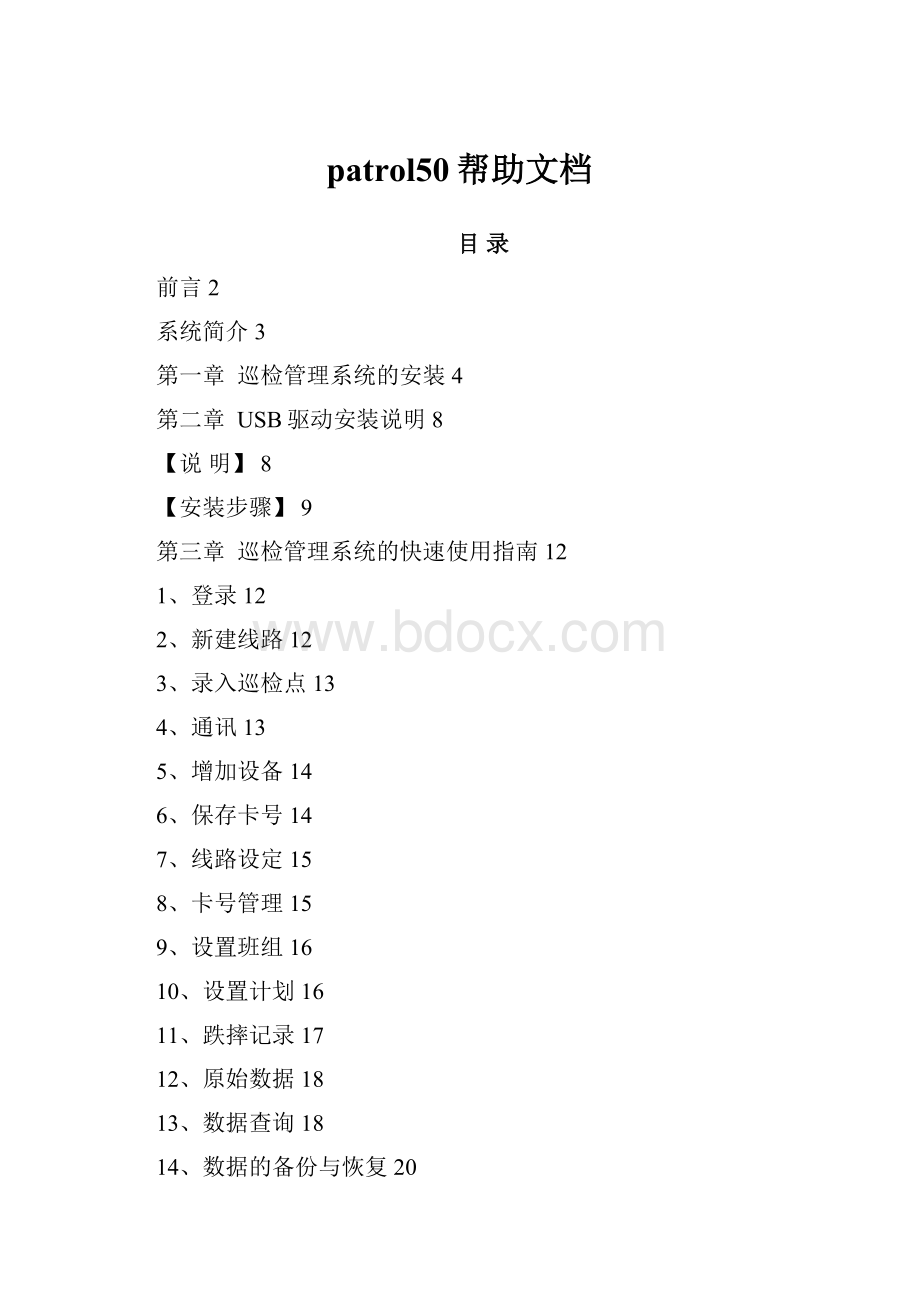
patrol50帮助文档
目录
前言2
系统简介3
第一章 巡检管理系统的安装4
第二章 USB驱动安装说明8
【说明】8
【安装步骤】9
第三章 巡检管理系统的快速使用指南12
1、登录12
2、新建线路12
3、录入巡检点13
4、通讯13
5、增加设备14
6、保存卡号14
7、线路设定15
8、卡号管理15
9、设置班组16
10、设置计划16
11、跌摔记录17
12、原始数据18
13、数据查询18
14、数据的备份与恢复20
第四章 巡检管理系统的功能说明21
1、通讯21
2、系统管理21
3、资源管理23
4、数据管理28
常见问题及解决方法30
1、怎么样将巡检点登记地址名称30
2、如何保存数据30
3、如何删除巡更机内的数据30
4、如何设置巡更机的时间30
5、数据查询中,所有巡检结果的都显示漏检30
6、原始数据中可以查看到记录,但数据查询里面却查询不到30
7、原始记录与数据查询中的记录不一致30
8、如何将巡检结果导出或打印30
9、如何将巡检记录导出或打印30
10、为何备份文件无法打开30
11、驱动端口号更改的方法30
前言
感谢您使用我们的“智能巡检管理系统”
郑重声明
(1)未经本公司许可,本手册及软件的任何部分不得以任何方式复制或抄袭。
(2)因使用不当引起的损失,本公司概不承担任何责任。
为了您能正确地设置和使用本系统并得到最佳性能,保证长期使用,请必须仔细阅读本操作手册。
(3)因技术发展需要,本公司保留未经通告而变更本手册、软件及硬件产品性能指标的权利。
(4)使用时请注意爱护产品,这是延长其寿命的最好方法。
(5)由于产品功能的不断更新,您手中的用户手册可能会与实际操作有所出入。
最新用户手册请联系当地经销商或者直接与厂家联系
(6)此用户手册更新日期为2014年11月12日。
系统简介
系统运作过程
A.将巡更点安装在需要巡检的地点;
B.按实际工作需要确定巡检线路,并在软件中做相应的设置;
C.确定每条巡检线路中的巡检地点,巡检时间;
D.确定巡检人员;
工作过程
根据要求的时间段、巡检地点,工作人员沿指定的线路行进巡检,每到一处,在巡检的同时,用巡更机识读安装在该地的信息钮。
识读时,巡更机会自动记录当前的地点(卡号)、日期和时间。
巡检完毕后,把存有采集数据的巡更机送交管理人员,通过数据线与计算机连接通过巡检软件将巡更机中的数据传输到计算机中保存,根据工作需要进行查询和生成各种统计管理报表。
同时可清除巡更机中的数据,以备再次使用。
巡更系统拓扑图
第一章 巡检管理系统的安装
【安装前说明】
该安装说明文档是在Windows 7操作系统上安装完成,而XP等其他的操作系统安装步骤与此一致。
1、插入光盘,打开文件夹,找到如下图所示的setup.exe
2、双击setup.exe
3、单击“Next”
4、选择“Iaccept…”,并单击“next”。
5、默认选项,单击“next”。
6、单击“Custom”可选择相应的安装路径,若选择“Complete”,则默认安装在C盘,最后单击“next”。
7、单击“install”。
8、单击“finish”,软件就安装完成,并且在桌面会出现
的图标。
第二章 USB驱动安装说明
【安装前说明】
如何选择正确的驱动程序:
不同的设备选择不同的驱动程序
(1)2303USBDriver:
不锈钢巡更棒、彩屏巡更机(数据线)。
(2)CP210x_Driver:
中文巡更机、自动感应巡更机、LED照明巡更机、强光照明巡更机、无线存储通讯座、无线通讯座、大数据彩屏巡检仪、蓝牙彩屏巡检仪、自动感应中文。
(3)若不锈钢巡更棒、彩屏巡更机配套的是九针的串口线,则不需要安装驱动。
不同的操作系统类型选择不同的驱动程序
(1)2303USB Driver:
对于Windows 7操作系统,在光盘中查找如下图所示的文件夹,根据情况选择不同的驱动程序进行安装。
对于XP或其他的操作系统,在光盘中查找如下图所示的文件夹,根据情况选择不同的驱动程序进行安装。
(2)CP210x_Driver:
该驱动程序与操作系统的类型无关,只需根据操作系统的位数选择相应的驱动程序(x64用于64位操作系统,x86用于32位操纵系统)。
具体路径如下图所示:
根据巡更棒的类型及电脑的操作系统的类型选择相应的安装程序之后,开始安装驱动程序(本说明文档以强光照明巡更机为例,巡检管理系统的软件安装在操作系统为Windows7 32位的计算机上)
【安装步骤】
1、将巡检仪通过USB数据线连接计算机,右键单击计算机>管理>设备管理器,查看其他设备会出现一个黄色的感叹号,这种情况表示驱动未安装,如下图所示:
2、在软件光盘里找到USB驱动文件夹,打开并双击执行CP210xVCPInstaller_x86.exe/CP210xVCPInstaller_x64.exe
3、单击“下一步”
4、单击“下一步”
5、驱动安装完成,并单击完成
6、安装完成后,请右键单击计算机>管理>设备管理器,选择端口会看到巡检仪驱动名称为SiliconLabsCP210xUSBtoUARTBridge(COM3),通讯端口号为COM3,表示驱动安装成功,在软件通讯界面选择COM3便可通讯。
第三章 巡检管理系统的快速使用指南
1、登录
双击桌面上的LaunchPatrol5.exe的应用程序,出现如下图所示的登录界面(初始的用户名:
admin,密码:
空)
单击“登陆”,可看到软件的界面如下图所示:
2、新建线路
新建一条巡检线路,用于绑定巡更机
3、录入巡检点
使用巡更机按照实际巡检的顺序将各个巡检点读取一遍(注意顺序不要混淆,最好在巡检点上做好标记)
4、通讯
(1)不锈钢巡更机
将巡更机通过USB数据线连接计算机,选择通讯端口,按住电源键,指示灯转换为红灯(只有当指示灯转换为红灯时,巡更机才处于通讯模式),马上单击读取信息,再单击获取数据。
软件能够自动识别并显示出相应的端口号,若显示多个通讯端口,可到设备管理器(计算机右键->设备管理器)中查看相应的驱动端口并在软件中进行选择。
(2)中文巡更机/自动感应巡更机/强光照明巡更机
将巡更机通过USB数据线连接计算机,选择端口,单击读取信息->获取数据。
软件能够自动识别并显示出相应的端口号,若显示多个通讯端口,可到设备管理器(计算机右键->设备管理器)中查看相应的驱动端口并在软件中进行选择。
如下图:
(3)彩屏巡检仪
将巡更机通过USB数据线连接计算机,选择端口,单击读取信息->获取数据。
软件能够自动识别并显示出相应的端口号,若显示多个通讯端口,可到设备管理器(计算机右键->设备管理器)中查看相应的驱动端口并在软件中进行选择。
如下图:
(4)大数据彩屏巡检仪
将巡更机通过USB数据线连接计算机,选择端口,单击读取信息->获取数据。
软件能够自动识别并显示出相应的端口号,若显示多个通讯端口,可到设备管理器(计算机右键->设备管理器)中查看相应的驱动端口并在软件中进行选择。
如下图:
(5)无线存储通讯座
并将通讯座通过USB数据线连接计算机,打开通讯座的开关。
选择端口,单击读取信息。
软件能够自动识别并显示出相应的端口号,若显示多个通讯端口,可到设备管理器(计算机右键->设备管理器)中查看相应的驱动端口并在软件中进行选择。
如下图:
(6)无线通讯座
将巡更机插入通讯座,并将通讯座通过USB数据线连接计算机,打开通讯座的开关。
选择端口,单击读取信息。
软件能够自动识别并显示出相应的端口号,若显示多个通讯端口,可到设备管理器(计算机右键->设备管理器)中查看相应的驱动端口并在软件中进行选择。
如下图:
(7)自动感应巡更机/自动感应中文巡更机
将巡更机通过USB数据线连接计算机,选择端口,获取数据。
软件能够自动识别并显示出相应的端口号,若显示多个通讯端口,可到设备管理器(计算机右键->设备管理器)中查看相应的驱动端口并在软件中进行选择。
如下图:
【注意】
(1)获取数据之后会将数据自动保存到数据库中。
(2)单击获取数据时,会自动对巡更机进行设置时间。
5、增加设备
实现设备与线路绑定。
如果某设备编号的机器第一次通讯,单击“读取信息”时就会提示“仪器****未添加,请先增加”。
一台巡检仪只能绑定一条巡检线路,一条巡检线路下可绑定多台巡更机
6、保存卡号
获取数据之后,若巡查地点显示的是卡号,接下来就需要保存卡号,将各个巡检点保存为不同的巡检地点名称。
通过如下图所示的步骤,将所有的巡检卡号都添加了相应的名称之后,再单击保存。
7、线路设定
将巡检地点添加到相应的巡检线路
8、卡号管理
(1)若购买了身份卡,则还需添加人员卡,若未购买了身份卡,则可不添加人员卡,添加方法如下图所示:
(2)若地址卡和人员卡输入有误,也可在卡号管理中进行修改。
9、设置班组
如果购买了人员卡,那么可以在该模块设置相应的班组以便区分,若未够买人员卡,则此模块也不需要进行设置
10、设置计划
为巡检线路设置计划
(1)先选中需设置计划的线路,单击新建计划
(2)分别设置:
执行日期、误差、巡检人员(若不添加,则是默认按人员卡的方式巡检)、计划模式(每天、按周、按月、每几天)、巡检时段
(3)保存计划
计划设置完成之后,可在已有计划中查看相应线路的计划,若想修改已有计划或新增计划,则需在这个界面先删除计划。
【注意】
操作至此,软件的基本设置(巡检线路、巡检人员、巡检计划)已经完成。
接下来巡检员就可以按照计划持巡更机进行巡检。
11、跌摔记录【仅限于自动感应、自动感应中文巡更机】
巡更机具有记录跌摔次数的功能,那么在软件的“通讯”界面单击“跌摔记录”时,就能够读取出该巡更机跌摔的次数以及跌摔的时间。
并且可以将跌摔的结果导出或打印。
12、原始数据
(1)巡检一轮之后,将巡更机中的数据读取出来,并且自动保存。
【注意】若巡检人员配有身份卡,那么在每次巡检之前都要先刷一下身份卡
(2)查看原始记录
将数据保存之后,在原始数据中就能查看到相应的记录
13、数据查询
数据查询主要是根据设置的巡检计划来判断巡检结果是合格还是漏检。
(1)选择需查询的线路和时间,并单击“查询”
(2)报表导出和打印
(3)数据统计
数据统计主要的目的是查询某段时间内的合格率。
两种统计方式:
按线路统计和按人员统计
单击“统计”,按线路统计,得到如下图所示的界面
14、数据的备份与恢复
系统管理—数据备份
系统管理—数据恢复
【注意】为了防止意外情况丢失数据,建议养成数据备份的好习惯。
第四章 巡检管理系统的功能说明
1、通讯
读取信息、增加仪器、设置时间、获取数据、保存数据、保存卡号、删除数据、导出数据
读取信息:
读取巡更机设备的信息,读取成功后才能操作其他功能
增加仪器:
读取信息成功后会提示增加仪器,增加仪器为将巡更机设备绑定到一条巡检线路中
设置时间:
将巡更机设备时间与当前电脑同步
获取数据:
下载巡更机里的所有数据信息
保存数据:
保存下载成功后的巡更机数据到软件以便查询数据信息
保存卡号:
设置卡号类别和名称(如:
地址卡,人员卡,事件卡),避免手动输入卡号时错误
删除数据:
删除当前巡更机里的所有数据,不可恢复
导出数据:
将下载出来后的所有数据以TXT文本导出
2、系统管理
系统设置、数据备份、自动备份设置、数据恢复、用户设置、重新登录、退出系统
2.1 系统设置
更改巡检软件的背景图片和背景颜色、自定义公司名称以及选择是否显示选择设备窗口。
如图:
2.2 数据备份
将巡检软件中所有的数据备份以便备用,包括巡检计划、巡检地址、巡检人员、原始记录等。
如图:
2.3 自动备份设置
勾选自动备份数据库后,设置好数据存放路径和备份周期(时间周期可选每天、每三天、每周和每月)可在规定时间内自动备份数据以防数据丢失。
如图:
2.4 数据恢复
通过备份文件,可将巡检软件数据恢复到备份时的状态,减少重新设置软件的各项信息。
如图:
2.5 用户设置
使用账户Admin登录后可以修改Admin的密码和添加其他子用户以及子用户的权限设置,Admin为最高权限账户无法删除但可以修改密码。
如图:
2.6 重新登录
退出当前用户,以新用户重新登录巡检软件。
如图:
2.7 退出系统
退出本系统。
如图:
3、资源管理
卡号设置、人员设置、线路设置、事件设置、设备设置、计划设置
3.1 卡号设置
新增、修改、删除不同类型的卡号(如:
地址卡,人员卡,事件卡)。
如图:
3.2 人员设置
新增、修改、删除班组、将人员添加到相应的班组或将人员从班组中删除,即为巡检进行人员分配。
如图:
3.3 线路设置
新增、修改、删除路线、将巡检地点添加到相应的路线或将巡检地点从线路中删除,即为线路分配相应的巡检地点。
如图:
3.4 事件设置
设置事件名称。
如图:
3.5 设备设置
添加新的巡检设备到所需的巡检线路中,修改巡检设备绑定的线路,删除巡检设备。
一台巡检仪只能绑定一条巡检线路,一条巡检线路下可绑定多台巡检仪
如图:
3.6 计划设置
巡检计划可设定巡检人员的工作时间,巡检人员,计划模式
计划功能包括:
计划执行日期、误差时间、巡检人员、计划模式、巡检时间段
计划执行日期默认为每月1号开始,可修改
设置计划时必须先选中一条线路才能保存已设置好的计划,同一个执行时间只能设置一个巡检计划。
【巡检人员】
添加巡检人员:
将已分配到巡检班组中的巡检人员添加到巡检计划中,以便知道具体是哪些人员在执行巡检工作
若不添加巡检人员则默认是按照人员卡的方式进行巡检
【误差时间】
允许误差:
指在巡检人员设定的巡逻时间段之外,允许延迟的巡检时间,在这个时间之内巡检,结果仍判断为合格
误点误差:
指在巡检人员设定的巡逻时间段之外,给定设置的最大时限,在这个时间之内巡检,结果判断为误点,超过这个限制巡检结果判断为漏检
例如:
巡检时间为8:
00~12:
00(240分钟),休息时间为20分钟(休息时间必须大于或等于误点误差)设定允许误差为5分钟,误点误差为10分钟,那么7:
55~12:
05这个时间段内巡检的数据判断为合格,而7:
50~7:
55和12:
05~12:
10这两个时间段内巡检的数据判断为误点,其余时间巡检的数据则判断为漏检,具体如下图所示:
【自动生成】
在设定一天的起始时间与结束时间段内细分巡检人员的巡检时间,最少可设为15分钟巡检一次
巡检时间:
表示巡检人员必须在这个时间内将线路下的所有巡检地点巡检完成,如果没有完成,则判断巡检结果为漏检
休息时间:
表示巡检人员把线路下的所有巡检地点巡逻完成后可以休息多少时间
【计划模式】
总共有四种计划模式,每种模式的计划一旦生成无需再次设置计划,系统会自动往后轮计划
每天模式:
从每月的1号开始执行,往后的每一天都有计划
按周模式:
系统默认从每周一到周五开始执行巡检计划,往后每周都有计划(可到系统设置修改工作日)
按月模式:
可以指定在一个月内的某一天或者多天开始执行计划
每多少天:
可以指定巡检人员在每多少天内执行计划,在计划时间内任何时间的数据都是合格的
如图:
3.7跌摔记录
查询软件中,所有绑定线路巡更机的跌摔时间和次数,并且可打印和导出报表。
4、数据管理
数据查询、原始数据、初始化数据库
4.1 数据查询
对巡检员巡检情况汇总,根据线路所设置的巡检计划,无需数据分析,能准确查询漏检、误点、合格等,且能自动生成相应的报表,能导出html、txt格式的报表
如图:
【统计】
统计查询时间内,应检、实检、合格、误点、漏检的数量,并计算相应的合格率
两种统计方式:
按线路统计、按人员统计。
按线路统计,如图:
4.2 原始数据
查询巡检设备最原始的记录信息,包括所有任何巡检记录、地址卡号、地址名称、巡检时间、人员卡号、巡检员、巡检状态、仪器编号等
并可打印或导出数据(excel格式)
查询方式:
按线路和按人员
4.3 初始化数据库
清除“巡检管理系统”中全部用户数据或部分数据,清除后将无法恢复,建议选择性清除数据,请谨慎使用。
如图
常见问题及解决方法
1、怎么样将巡检点登记地址名称
使用巡更机将巡检点先读取一遍,然后将巡更机连到电脑,进行通讯将数据读取出来,再保存卡号即可。
2、如何保存数据
将巡更机连接电脑,进行通讯,单击‘获取数据’->’保存数据’即可。
3、如何删除巡更机内的数据
【注意】该删除数据功能,是将设备上所有记录都清除掉,不可选择性的删除数据,所以删除之前最好先保存将巡更机中的数据。
将巡更机连接电脑,进行通讯,单击‘获取数据’,再单击‘删除数据’。
4、如何设置巡更机的时间
将巡更机连接电脑,打开通讯界面,选择相应的驱动端口号,单击‘设置时间’。
5、数据查询中,所有巡检结果的都显示漏检
计划的巡检时间与实际巡检的时间不一致,对照原始数据进行查看。
6、原始数据中可以查看到记录,但数据查询里面却查询不到
计划的巡检时间与实际巡检的时间不一致。
7、原始记录与数据查询中的记录不一致
比如说原始数据中可以查看到2014年8月8日凌晨四点多及七点多的巡检记录,但是在数据查询中却只显示凌晨四点多的巡检的记录。
计划设置的问题,在计划中将凌晨四点到八点设定为同一个巡检时间段。
结合实际情况重新设置计划。
8、如何将巡检结果导出或打印
在数据查询中,选择相应的巡检线路及巡检时间段,单击‘查询’,然后分别单击‘打印’与‘导出’。
9、如何将巡检记录导出或打印
在原始数据中,选择相应的巡检线路及巡检时间段,单击‘查询’,然后分别单击‘打印’与‘导出’。
10、为何备份文件无法打开
在软件中,数据备份生成的文件(*.ipd),它是一个备份文件,只能够通过巡检软件进行数据恢复,才能查看到各项信息。
11、驱动端口号更改的方法
对于Patrol5.0的软件,其端口在COM1-COM16之间,若驱动安装完成后其端口不在COM1-COM16之间,那么需要修改端口号以便使用。
修改方法:
右键单击巡更机驱动>属性>端口设置>高级>选择COM端口号为COM1-COM16之间再确定便可,如下图所示·: